教你怎么进入win10强制修复的方法
- 分类:Win10 教程 回答于: 2021年02月28日 08:38:00
win10系统如果在使用过程中遇到系统卡顿,系统蓝屏崩溃等等,可以尝试进入win10自带的恢复模式进行修复解决。不过很多网友不清楚如何让win10强制修复?下面小编教下大家进入win10强制修复的方法。
方法一:
1、开启电脑电源,然后出现滚动的小圆圈的时候按住电源键强制关机。
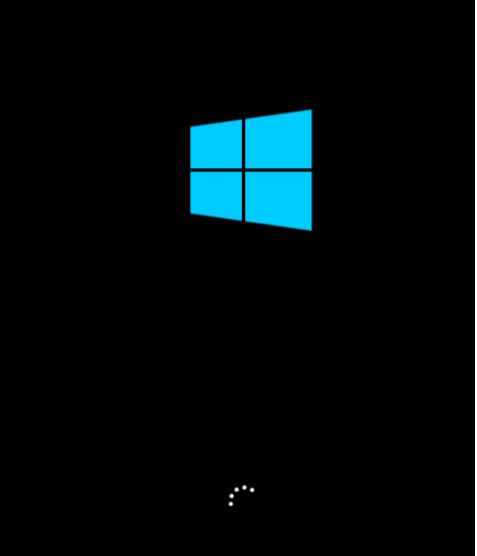
2、重复上述操作2到3次,直到出现“选择一个选项”界面“,点击“疑难解答”。

3、点击“重置此电脑”。
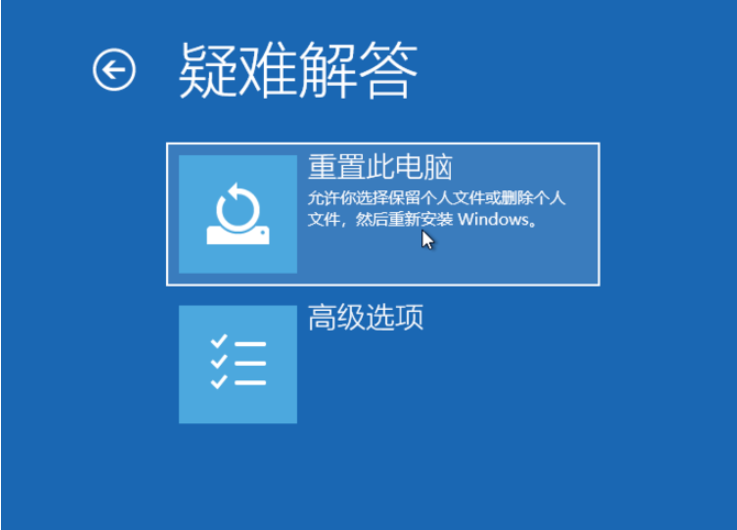
4、点击“保留我的文件”或“删除所有内容”(仅系统盘操作,不影响其他盘)。

5、电脑自动重启后,点击显示的“帐户名”。
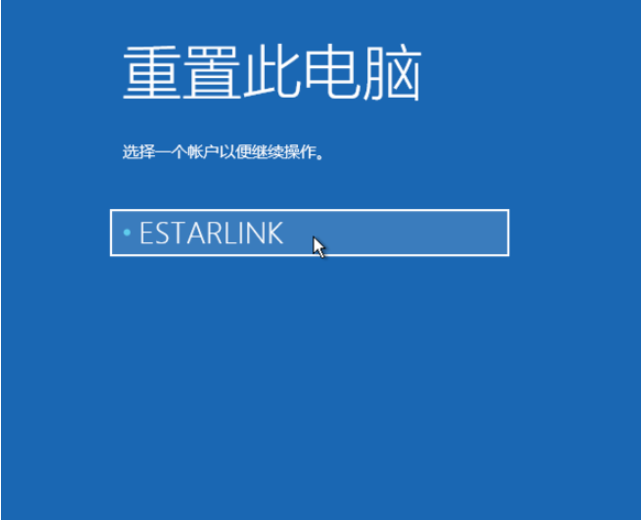
6、输入帐户密码,然后点击“继续”,没密码留空,点继续。
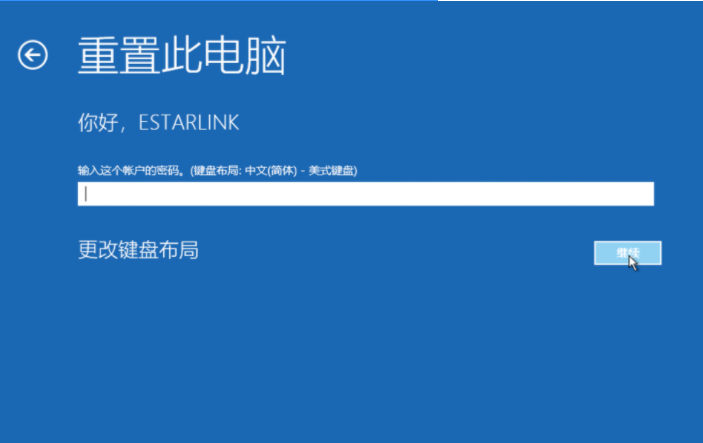
7、确认提示信息无误后,点击“重置”。
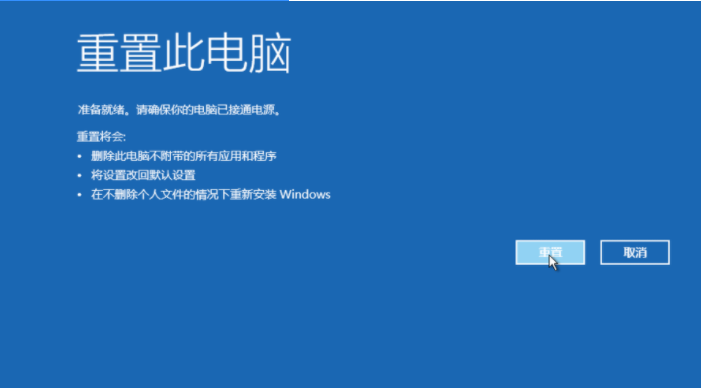
8、电脑自动重启并进行系统初始化;过程比较久,耐心等待完成。
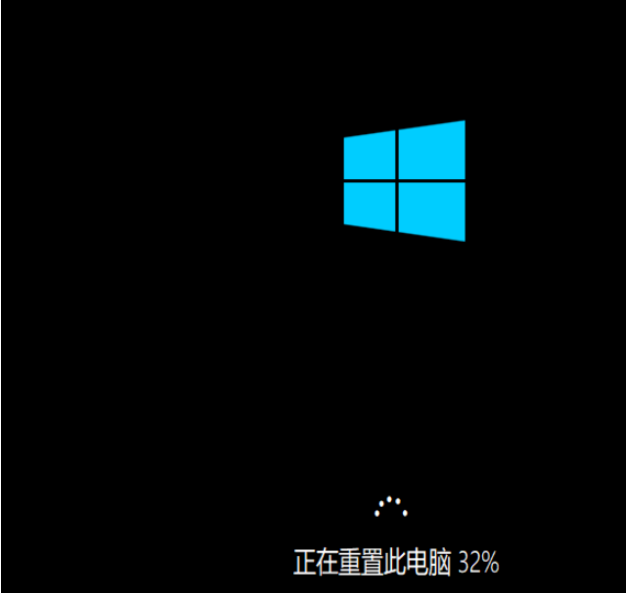
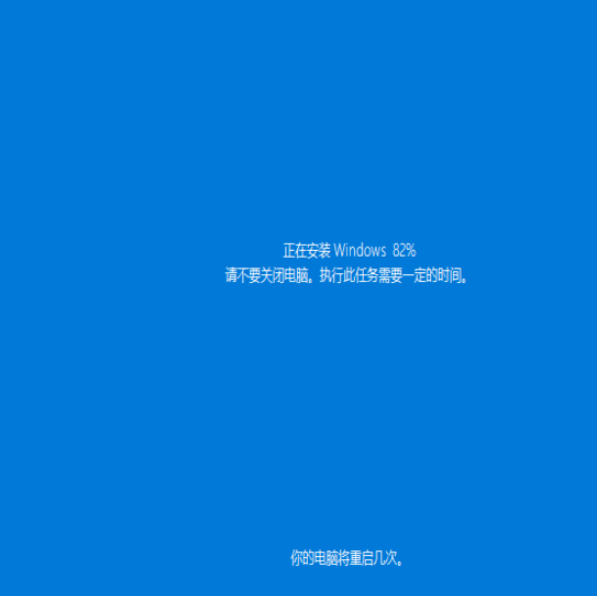
方法二:
1、按下Win+c键打开Win10的超级按钮,点击“设备”,然后点击电源键,按住shift键之后点击“重启”也可以进入启动菜单。
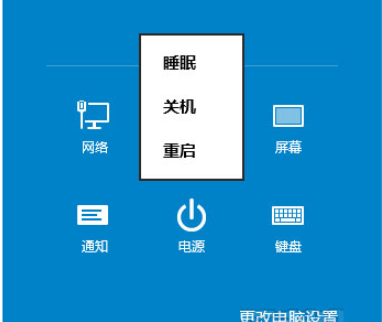
2、电脑重启后会进入启动菜单,依次选择疑难解答》高级选项》启动设置,按下“重启”按钮。

3、电脑再次重启后就可以看到启用安全模式的选项了。此外还包括:启用调试、日志记录、低分辨率视频、带网络连接的安全模式、带命令提示符的安全模式、禁用驱动程序强制签名、预先启动反恶意软件保护、禁用失败后自动重新启动等选项,按下F10还能可以进入恢复模式。

以上便是win10进入强制修复魔模式的方法啦,希望能帮到大家。
 有用
26
有用
26


 小白系统
小白系统


 1000
1000 1000
1000 1000
1000 1000
1000 1000
1000 1000
1000 1000
1000 1000
1000 1000
1000 1000
1000猜您喜欢
- 笔记本摄像头打不开,小编教你怎么解决..2018/06/22
- 小白三步装机版详细介绍2023/03/04
- Win10有几个版本?2024/02/03
- 简述怎样重装系统win102023/03/02
- windows10激活密钥大全2022/04/20
- win10电脑断网状态下如何安装网卡驱动..2022/02/13
相关推荐
- 学会电脑怎样安装系统:一步步图文详解..2024/11/03
- win10桌面优化技巧2024/02/20
- win8和win10哪个更好2023/12/12
- 教您如何安装系统2021/05/15
- 好的,我为您拟定了一个标题,希望能够..2024/08/24
- Win10系统重装教程:轻松学会自己重装系..2023/12/05














 关注微信公众号
关注微信公众号



